하드 드라이브에 대한 액세스를 다시 얻는 방법, 하드 드라이브를 열 수 없는 오류 수정

이 글에서는 하드 드라이브에 문제가 생겼을 때 다시 접근할 수 있는 방법을 안내해 드리겠습니다. 함께 따라 해 보세요!
당신은 열성적인 게이머이고 Steam과 같은 온라인 스트리밍 커뮤니티에서 게임을 하고 싶습니까? Unreal Engine 종료 또는 D3D 장치 오류가 발생했습니까? 턱! 이 기사에서는 D3D 장치 분실 오류로 인해 Unreal Engine이 종료되는 문제를 해결하고 원활한 게임 경험을 제공할 것입니다.

내용물
D3D 장치 분실로 인한 Unreal Engine 종료 오류는 매우 지속적이고 성가실 수 있으며 Unreal Engine으로 구동되는 여러 게임에서 발생하는 것으로 보고되었습니다. 이러한 오류는 대부분 장치가 지원할 수 없는 시스템 및 게임 설정으로 인해 발생합니다. 이것은 게이머가 CPU(중앙 처리 장치)와 GPU(그래픽 처리 장치)를 최대 수준으로 밀어 넣는 경향이 있기 때문에 발생합니다. CPU를 오버클럭 하면 게임 성능이 향상되지만 이를 포함하여 다양한 오류도 발생합니다.
이제 Windows 10 시스템에서 이 오류를 수정하기 위한 다양한 솔루션에 대해 논의할 것입니다.
Game Booster와 같은 특정 새로운 기능이 최신 그래픽 카드 드라이버에 추가되어 게임이 결함 없이 원활하게 실행됩니다. 그러나 이러한 설정은 Unreal Engine Exiting 오류 및 D3D 장치 오류와 같은 문제도 발생합니다.
참고: 여기에서 사용하는 이미지는 AMD 그래픽 설정과 관련이 있습니다. NVIDIA 그래픽에 대해 유사한 단계를 구현할 수 있습니다.
1. 바탕 화면을 마우스 오른쪽 버튼으로 클릭하여 AMD Radeon 소프트웨어 설정을 엽니다 .

2. 그림과 같이 AMD 창 상단에 있는 게임 옵션을 선택합니다 .
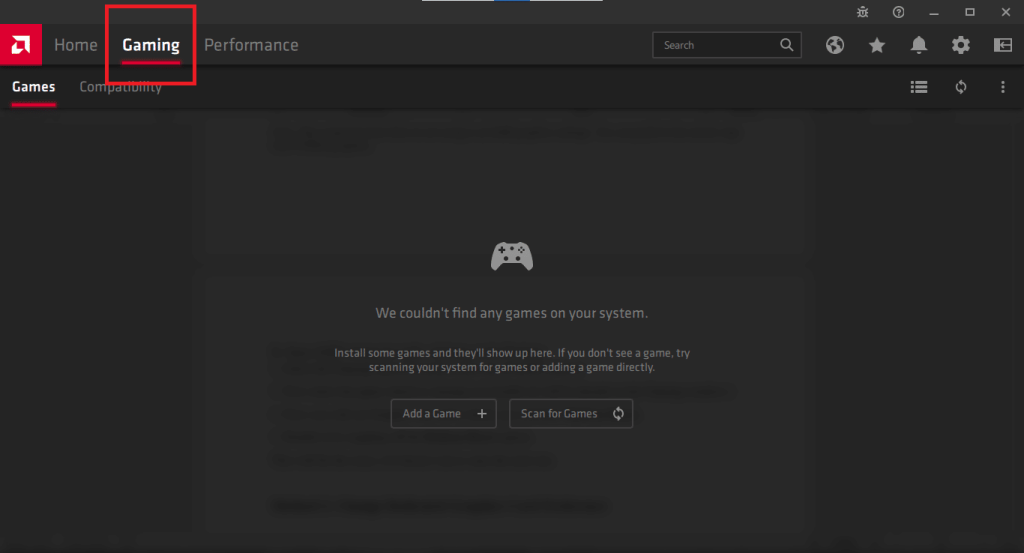
3. 이제 문제를 일으키는 게임 을 선택하십시오 . 게임 창에서 볼 수 있습니다. 우리의 경우 아직 게임이 다운로드되지 않았습니다.
4. 그래픽 탭에서 Radeon Boost를 클릭 합니다.
5. Radeon Boost 옵션을 꺼서 비활성화 합니다 .
요즘 하드코어 게이머들은 향상된 게임 경험을 얻기 위해 데스크탑에서 외부 그래픽 카드를 사용합니다. 이 그래픽 카드는 CPU 외부에 추가됩니다. 그러나 내장 및 외부 그래픽 드라이버를 동시에 사용하면 컴퓨터 내에서 충돌이 발생하고 D3D 장치 손실 오류로 인해 언리얼 엔진이 종료될 수 있습니다. 따라서 전용 그래픽 카드만 사용하여 게임을 실행하는 것이 좋습니다.
참고: 예를 들어 NVIDIA 그래픽 카드를 활성화하고 기본 그래픽 드라이버를 비활성화합니다.
1. 바탕 화면을 마우스 오른쪽 버튼으로 클릭하여 NVIDIA 제어판 을 선택합니다 .

2. 왼쪽 창에서 3D 설정 관리를 클릭 하고 오른쪽 창에서 프로그램 설정 탭으로 전환합니다 .
3. 사용자 정의할 프로그램 선택 드롭다운 메뉴에서 Unreal Engine을 선택합니다 .
두 번째라는 제목의 드롭 다운 4. 이 프로그램에 대한 선택 선호하는 그래픽 프로세서, 선택 고성능 NVIDIA 프로세서를 강조로.

5. 적용을 클릭 하고 종료합니다.
PC를 다시 시작하고 모듈/게임을 실행하여 D3D 장치 분실로 인한 Unreal Engine 종료 오류가 수정되었는지 확인합니다.
그래픽 카드의 기본 설정을 변경해도 D3D 장치 분실 오류로 인해 Unreal Engine이 종료되는 문제를 해결할 수 없는 경우 내장 그래픽 카드를 일시적으로 비활성화하는 것이 좋습니다. 이렇게 하면 두 그래픽 카드 간의 충돌 문제를 모두 피할 수 있습니다.
참고: 내장 그래픽을 비활성화해도 컴퓨터 기능에는 영향을 미치지 않습니다.
Windows 10 PC에서 내장 그래픽 카드를 비활성화하려면 다음 단계를 따르십시오.
1. 그림과 같이 Windows 검색 표시줄에 동일한 항목을 입력하여 장치 관리자 를 시작 합니다.

2. 강조 표시된 대로 디스플레이 어댑터 를 두 번 클릭 하여 확장합니다.
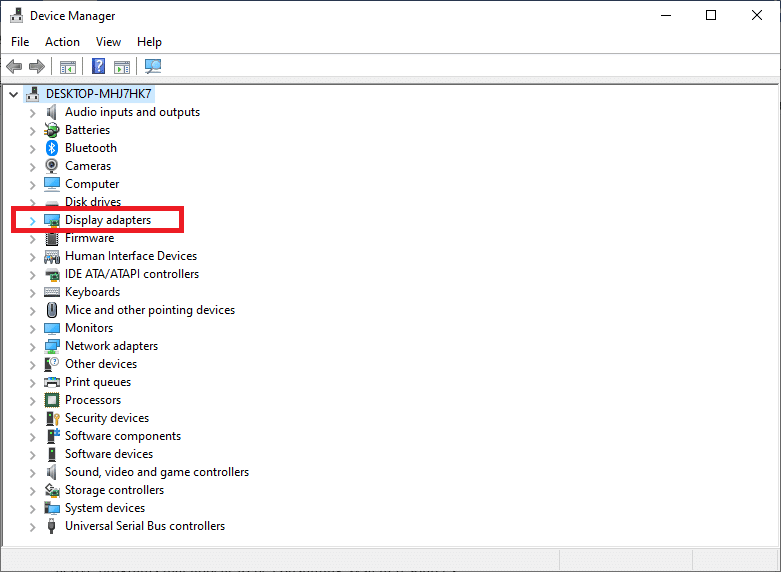
3. 내장 디스플레이 어댑터를 마우스 오른쪽 버튼으로 클릭하고 장치 비활성화 를 선택 합니다 .
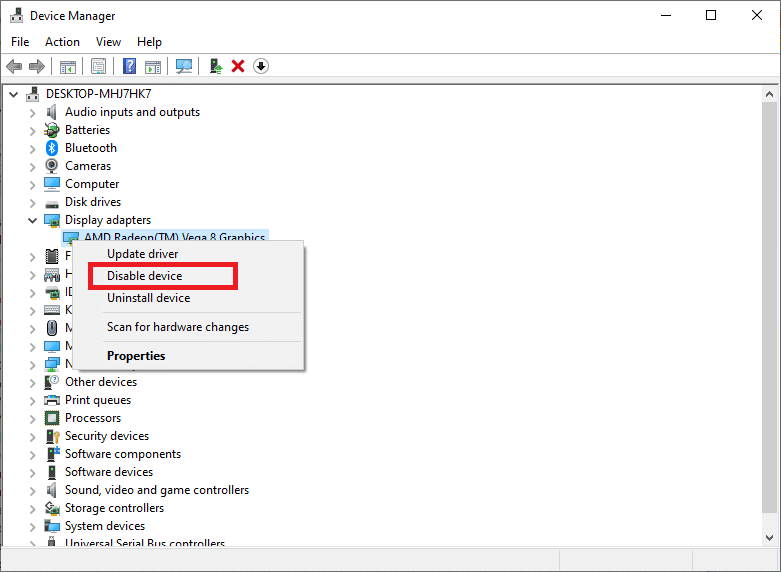
시스템을 다시 시작하고 게임을 즐기십시오.
또한 읽기: Windows 10에서 그래픽 드라이버 업데이트
바이러스 백신 소프트웨어 는 맬웨어 및 트로이 목마로부터 PC를 보호하는 데 도움이 되는 것으로 입증되었습니다. 마찬가지로 Windows Defender 방화벽은 Windows 시스템에서 제공되는 기본 제공 보호 기능입니다. 그러나 경우에 따라 바이러스 백신 또는 방화벽이 확인된 프로그램을 맬웨어로 잘못 인식하여 작동을 차단할 수 있습니다. 더 자주, 리소스를 많이 소비하는 응용 프로그램. 이로 인해 D3D 장치 분실 오류로 인해 언리얼 엔진이 종료될 수 있습니다. 따라서 비활성화하면 도움이 됩니다.
참고: 게임을 하는 동안 이러한 응용 프로그램을 끌 수 있습니다. 그 후에 다시 켜는 것을 잊지 마십시오.
Windows Defender 방화벽을 비활성화하려면 다음 단계를 따르세요.
1. 검색 상자 에 Windows Defender 방화벽 을 입력 하고 그림과 같이 시작합니다.

2. 왼쪽 창에 있는 Windows Defender 방화벽 켜기 또는 끄기 옵션을 클릭합니다 .
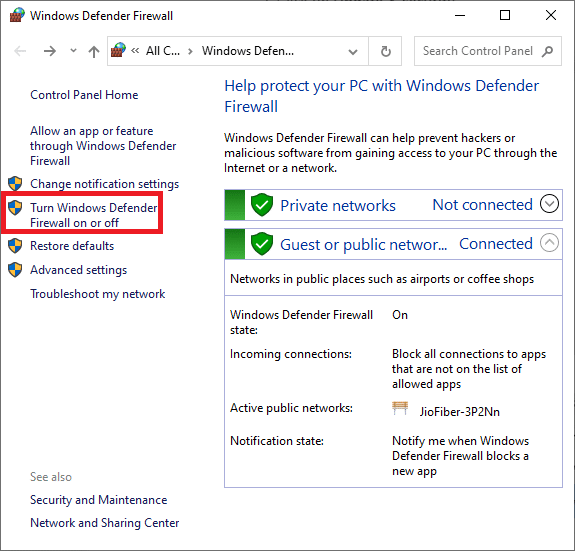
3. Windows Defender 방화벽 끄기(권장하지 않음) 로 표시된 옵션을 확인합니다 .
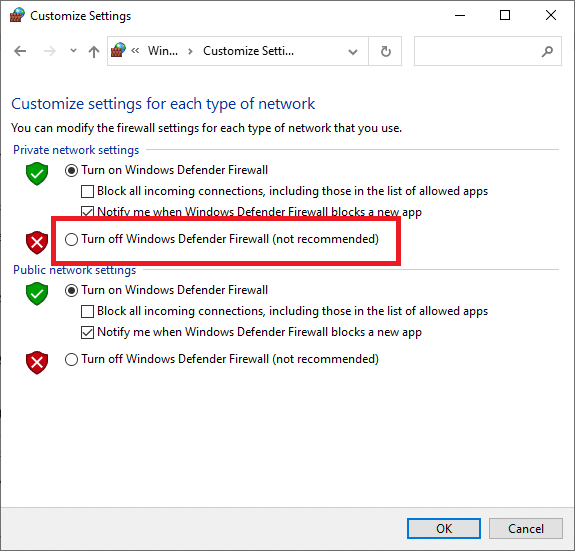
4. 모든 유형의 네트워크 설정에 대해 그렇게 하고 확인을 클릭합니다. 이렇게 하면 방화벽이 꺼집니다.
동일한 단계를 구현하고 유사한 옵션을 검색하여 시스템에 설치된 타사 바이러스 백신 프로그램을 비활성화합니다. 여러 프로그램에 문제가 발생하는 경우 타사 바이러스 백신 을 제거하는 것이 좋습니다 .
오버클러킹은 훌륭한 게임 향상 기능이며 그래픽 카드와 CPU가 가능한 최대 수준으로 작동하도록 할 수 있습니다. 그러나 Unreal 엔진과 같은 일부 게임은 이러한 오버클럭 환경에서 실행하기에 적합하지 않습니다. 이러한 설정으로 인해 Unreal Engine 종료 및 D3D 장치 오류가 발생할 수 있습니다. 따라서 컴퓨터에 설치 한 오버클럭킹 소프트웨어 를 비활성화하고 게임을 실행하여 문제가 해결되는지 확인하십시오.
당신이 사용하는 경우 또한, SLI 또는 확장 링크 인터페이스 그래픽 카드를 , 당신은 할 필요가 해제 그것도. 이 기술은 게임 플레이를 위해 기본 및 전용 그래픽 카드를 함께 사용하기 위해 NVIDIA에서 개발했습니다. 그러나 SLI가 활성화되었을 때 언리얼 엔진이 제대로 작동하지 않는다는 보고가 있었습니다. 전용 그래픽 카드를 사용하면 잘 작동합니다. 방법은 ��음과 같습니다.
1. 바탕 화면 의 빈 공간을 마우스 오른쪽 버튼으로 클릭하여 NVIDIA 제어판 을 시작 합니다 .
2. 왼쪽 패널에서 3D 설정 옵션을 두 번 클릭 한 다음 Configure SLI, Surround, PhysX 옵션을 클릭합니다.
3. 아래 그림에서 강조 표시된 대로 SLI 구성 에서 SLI 비활성화 옆의 확인란을 선택 합니다.
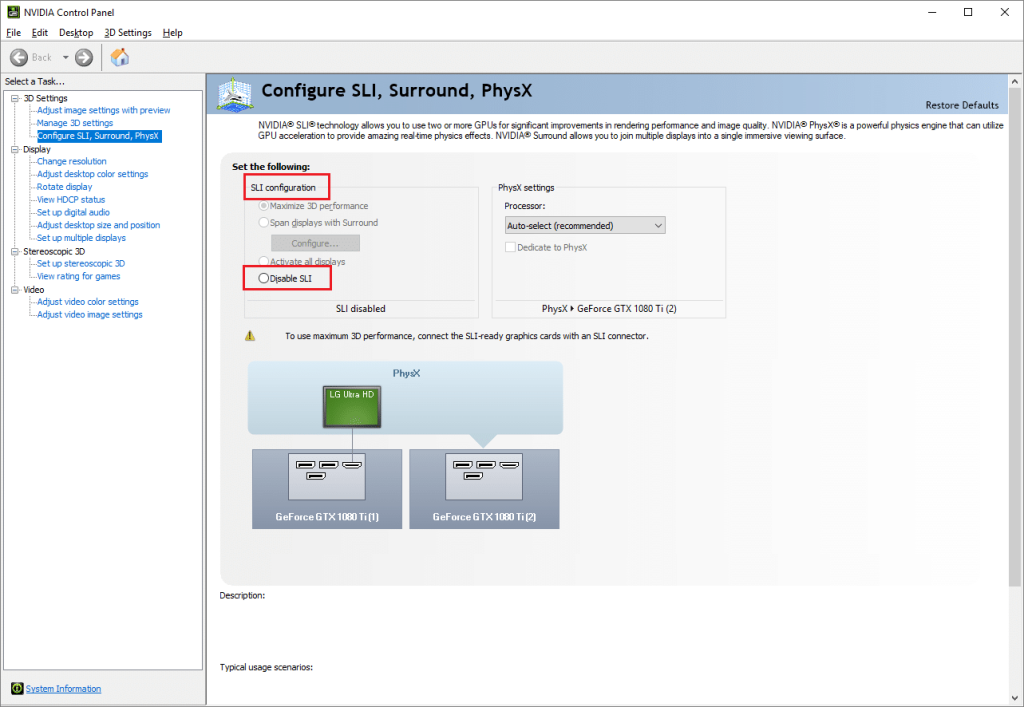
4. 적용을 클릭 하고 종료합니다.
5. 시스템을 재부팅 하여 이러한 변경 사항을 구현한 다음 게임을 시작합니다.
더 읽어 보기 : Steam에서 Hidden Games를 보는 방법은 무엇입니까?
일부 게임은 전체 화면 모드가 켜져 있을 때 작동하는 데 문제가 있습니다. 당신이 무엇을 하든 이 모드에서는 게임이 실행되지 않습니다. 이러한 경우 창 모드 에서 게임을 실행해야 합니다 . 게임 내 설정을 통해 쉽게 할 수 있습니다. 최근에 출시된 많은 게임에는 이러한 설정이 포함되어 있습니다. 게임 내 전체 화면 모드를 비활성화하고 D3D 장치 분실 오류로 인한 언리얼 엔진 종료 문제를 해결할 수 있는지 확인합니다.
Steam을 통해 온라인 게임을 하고 싶다면 이 인기 있는 게임 플랫폼에서 제공하는 놀라운 기능을 사용할 수 있습니다. 이 도구를 사용하면 손상되거나 누락된 게임 파일(있는 경우)과 관련된 문제를 수정하고 원활한 게임 플레이를 즐길 수 있습니다. Steam에서 Unreal Engine 파일의 무결성을 확인하는 방법을 읽으 려면 여기 를 클릭하세요 .
자주 묻는 질문(FAQ)
Q1. D3D 장치 손실 오류의 원인은 무엇입니까?
Unreal Engine 제작자에 따르면 이 문제는 일반적으로 컴퓨터 그래픽 또는 하드웨어 구성 요소가 Unreal Engine과 올바르게 동기화되지 않은 경우에 발생합니다. 이로 인해 D3D 장치에서 작동하지 못합니다 .
Q2. 드라이버를 업데이트하면 FPS가 증가합니까?
예, 설치된 드라이버를 업데이트하면 FPS(초당 프레임 수)가 상당히 증가할 수 있습니다. 소수의 경우 프레임 속도가 최대 50%까지 증가하는 것으로 알려져 있습니다. 뿐만 아니라 드라이버를 업데이트하면 결함을 제거하여 게임 경험을 부드럽게 할 수 있습니다 .
추천:
가이드에 나열된 방법을 구현하여 D3D 장치 손실 오류로 인한 Unreal Engine 종료 문제 를 해결할 수 있기를 바랍니다 . 문의 사항이나 제안 사항이 있는 경우 아래 댓글 섹션에 남겨주세요.
이 글에서는 하드 드라이브에 문제가 생겼을 때 다시 접근할 수 있는 방법을 안내해 드리겠습니다. 함께 따라 해 보세요!
AirPods는 언뜻 보기에 다른 무선 이어폰과 별반 다르지 않아 보입니다. 하지만 몇 가지 잘 알려지지 않은 기능이 발견되면서 모든 것이 달라졌습니다.
Apple은 iOS 26을 출시했습니다. 완전히 새로운 불투명 유리 디자인, 더욱 스마트해진 경험, 익숙한 앱의 개선 사항이 포함된 주요 업데이트입니다.
학생들은 학업을 위해 특정 유형의 노트북이 필요합니다. 선택한 전공 분야에서 뛰어난 성능을 발휘할 만큼 강력해야 할 뿐만 아니라, 하루 종일 휴대할 수 있을 만큼 작고 가벼워야 합니다.
Windows 10에 프린터를 추가하는 것은 간단하지만, 유선 장치의 경우와 무선 장치의 경우 프로세스가 다릅니다.
아시다시피 RAM은 컴퓨터에서 매우 중요한 하드웨어 부품으로, 데이터 처리를 위한 메모리 역할을 하며 노트북이나 PC의 속도를 결정하는 요소입니다. 아래 글에서는 WebTech360에서 Windows에서 소프트웨어를 사용하여 RAM 오류를 확인하는 몇 가지 방법을 소개합니다.
스마트 TV는 정말로 세상을 휩쓸었습니다. 이렇게 많은 뛰어난 기능과 인터넷 연결 덕분에 기술은 우리가 TV를 시청하는 방식을 바꾸어 놓았습니다.
냉장고는 가정에서 흔히 볼 수 있는 가전제품이다. 냉장고는 보통 2개의 칸으로 구성되어 있는데, 냉장실은 넓고 사용자가 열 때마다 자동으로 켜지는 조명이 있는 반면, 냉동실은 좁고 조명이 없습니다.
Wi-Fi 네트워크는 라우터, 대역폭, 간섭 외에도 여러 요인의 영향을 받지만 네트워크를 강화하는 몇 가지 스마트한 방법이 있습니다.
휴대폰에서 안정적인 iOS 16으로 돌아가려면 iOS 17을 제거하고 iOS 17에서 16으로 다운그레이드하는 기본 가이드는 다음과 같습니다.
요거트는 정말 좋은 음식이에요. 매일 요구르트를 먹는 것이 좋은가요? 매일 요구르트를 먹으면, 몸에 어떤 변화가 있을까요? 함께 알아보죠!
이 기사에서는 가장 영양가 있는 쌀 종류와 어떤 쌀을 선택하든 건강상의 이점을 극대화하는 방법에 대해 설명합니다.
수면 일정과 취침 루틴을 정하고, 알람 시계를 바꾸고, 식단을 조절하는 것은 더 나은 수면을 취하고 아침에 제때 일어나는 데 도움이 되는 몇 가지 방법입니다.
임대해 주세요! Landlord Sim은 iOS와 Android에서 플레이할 수 있는 모바일 시뮬레이션 게임입니다. 여러분은 아파트 단지의 집주인 역할을 하며 아파트 내부를 업그레이드하고 세입자가 입주할 수 있도록 준비하여 임대를 시작하게 됩니다.
욕실 타워 디펜스 Roblox 게임 코드를 받고 신나는 보상을 받으세요. 이들은 더 높은 데미지를 지닌 타워를 업그레이드하거나 잠금 해제하는 데 도움이 됩니다.













